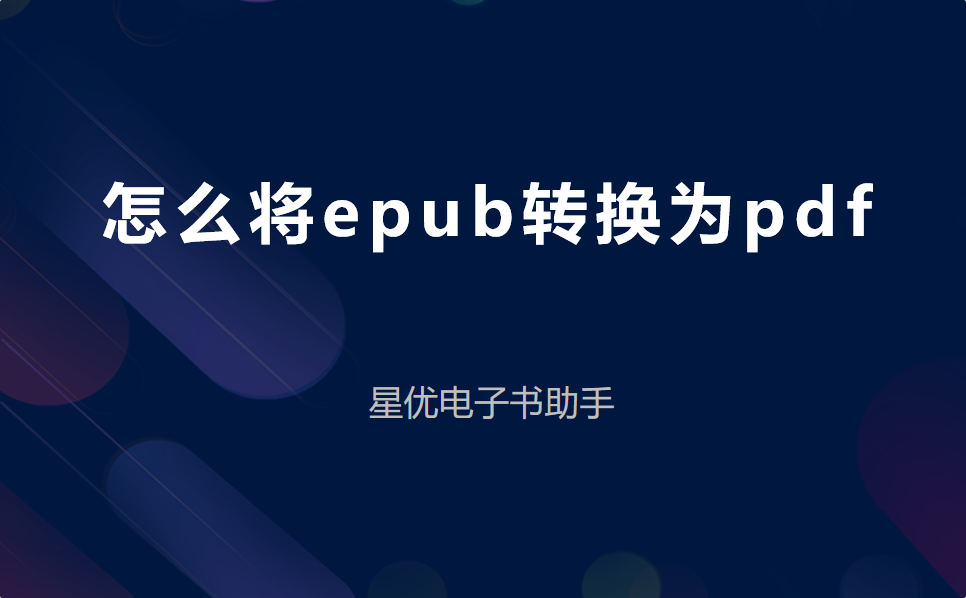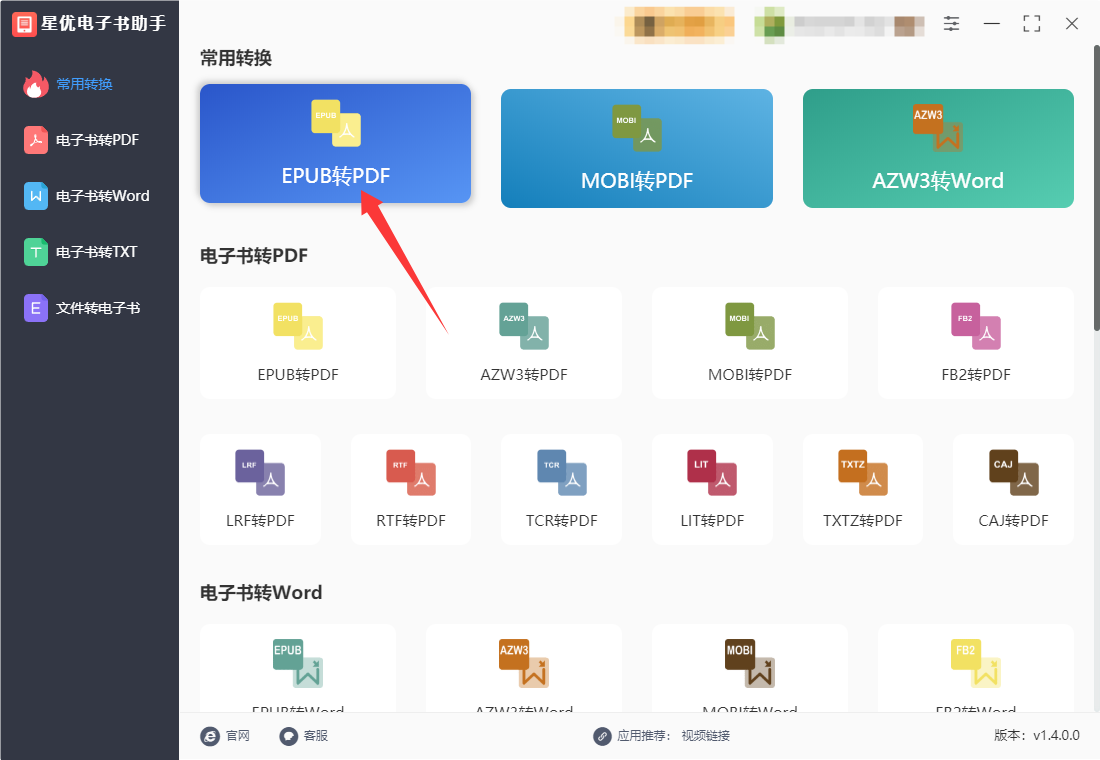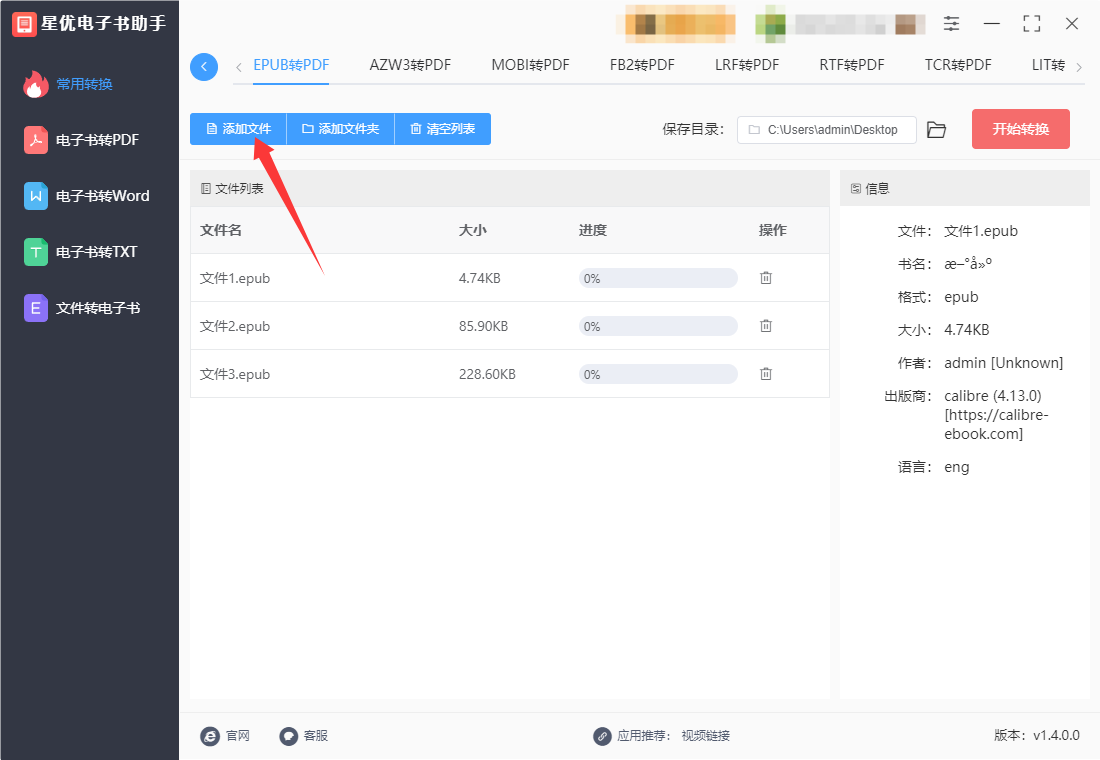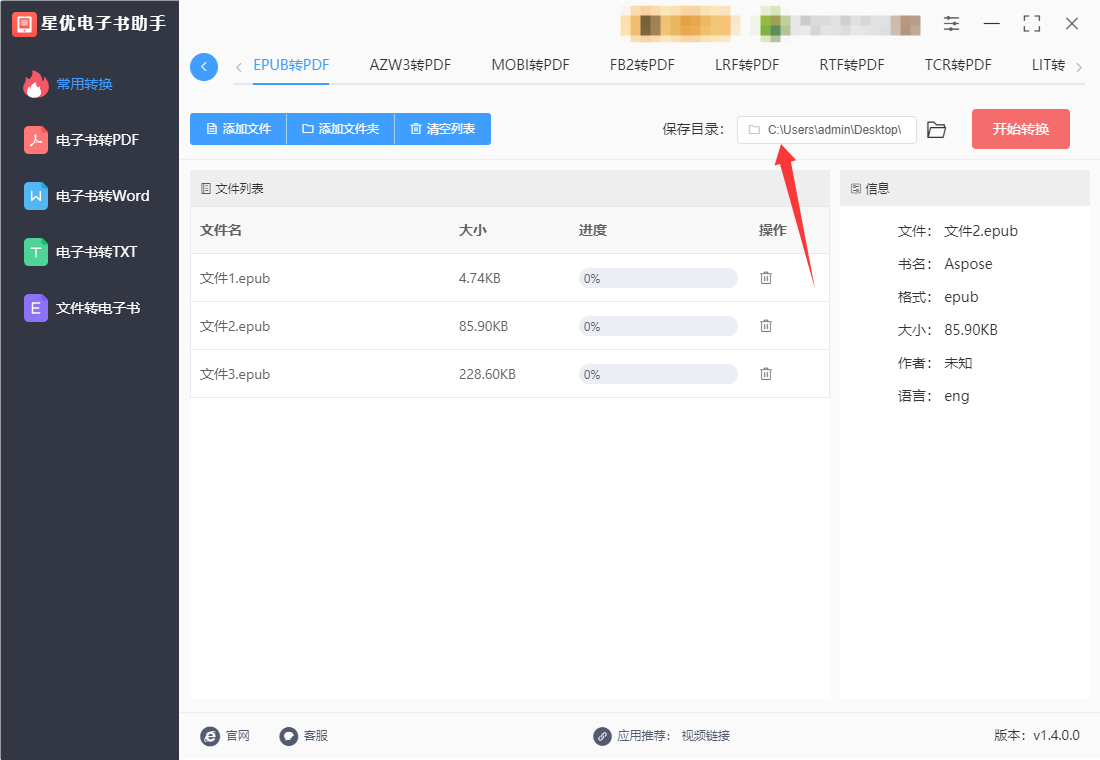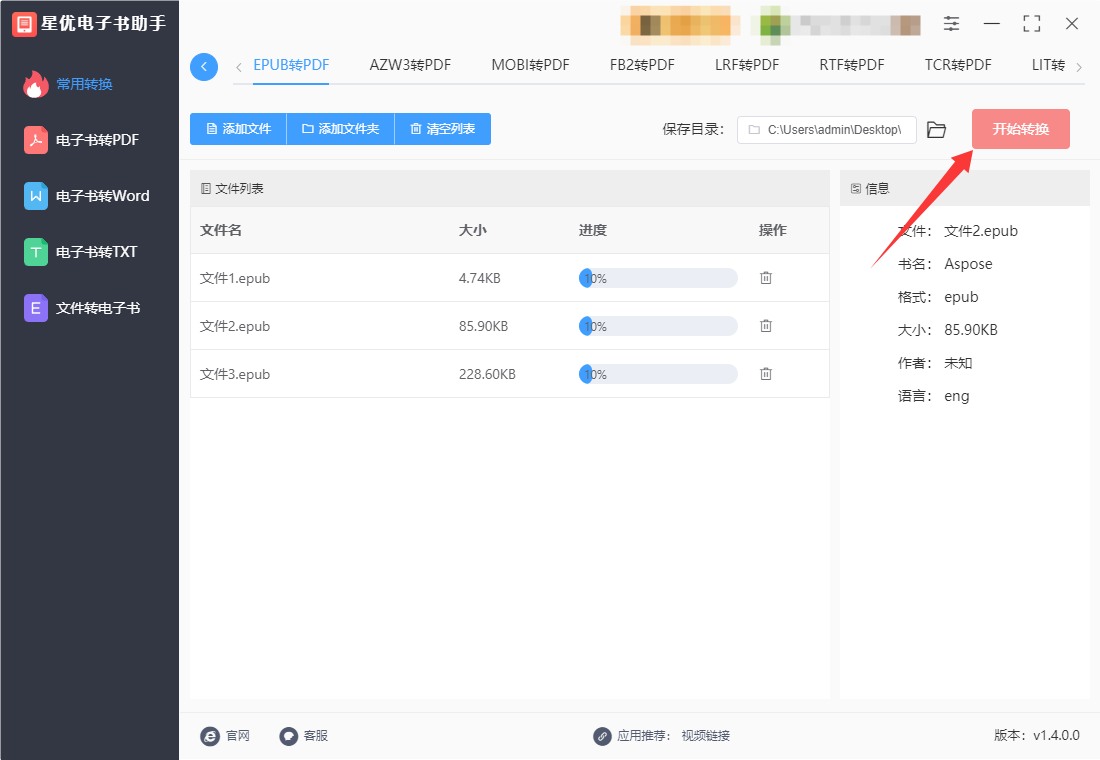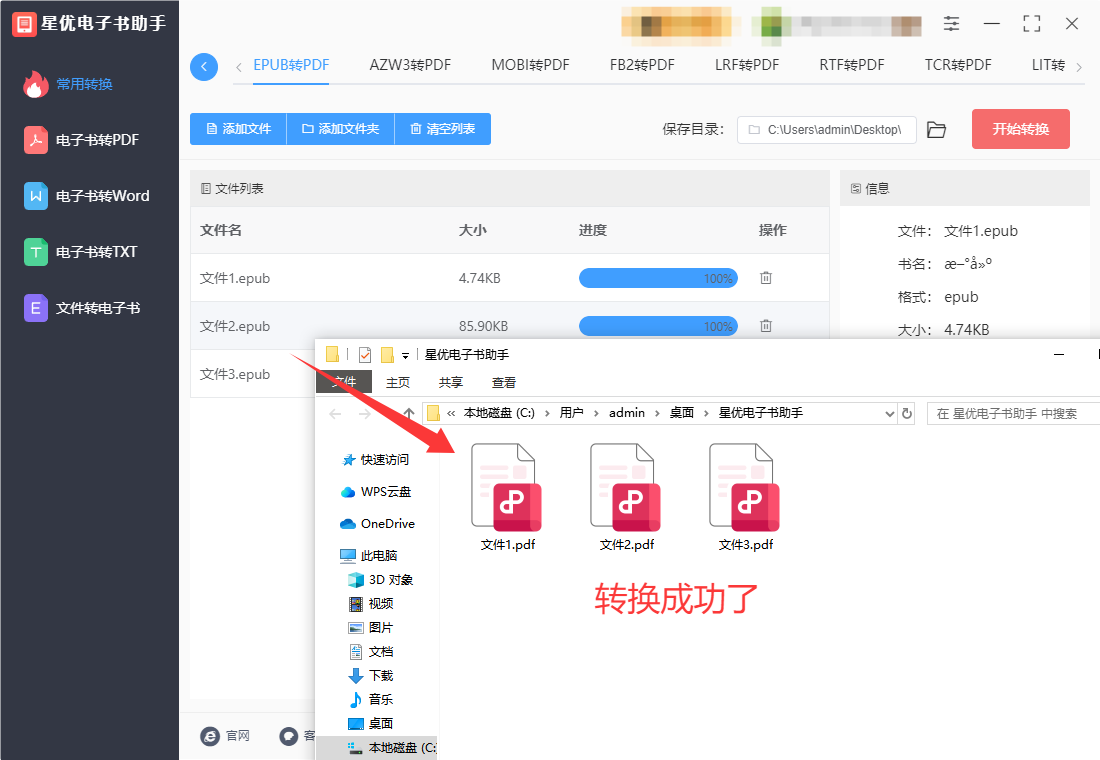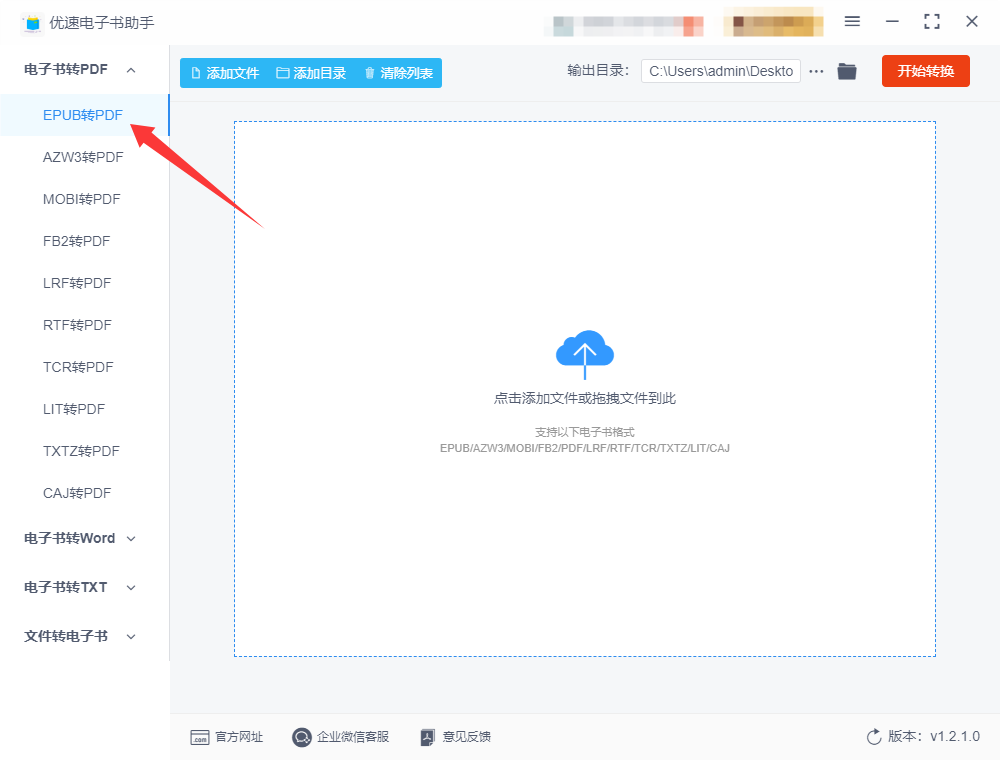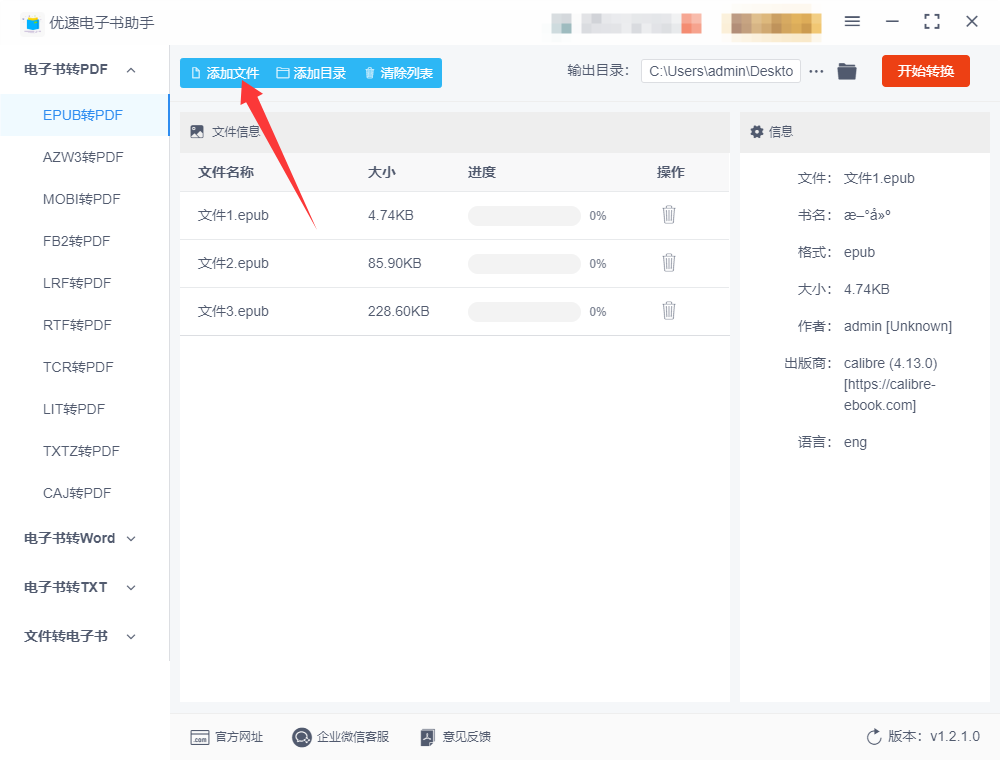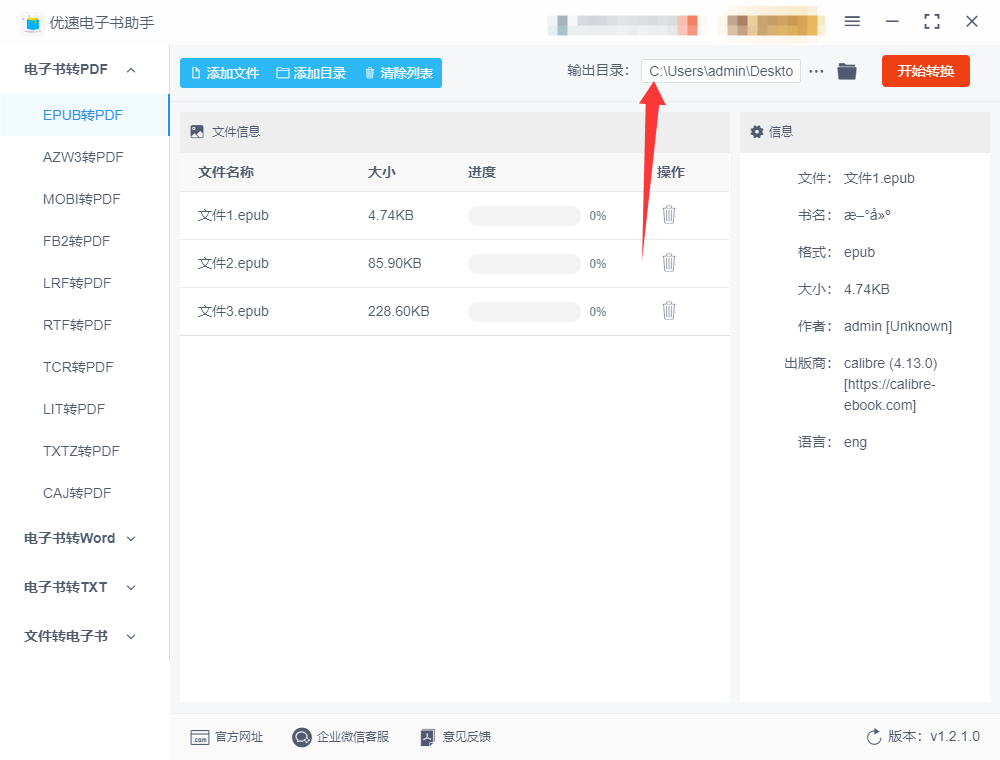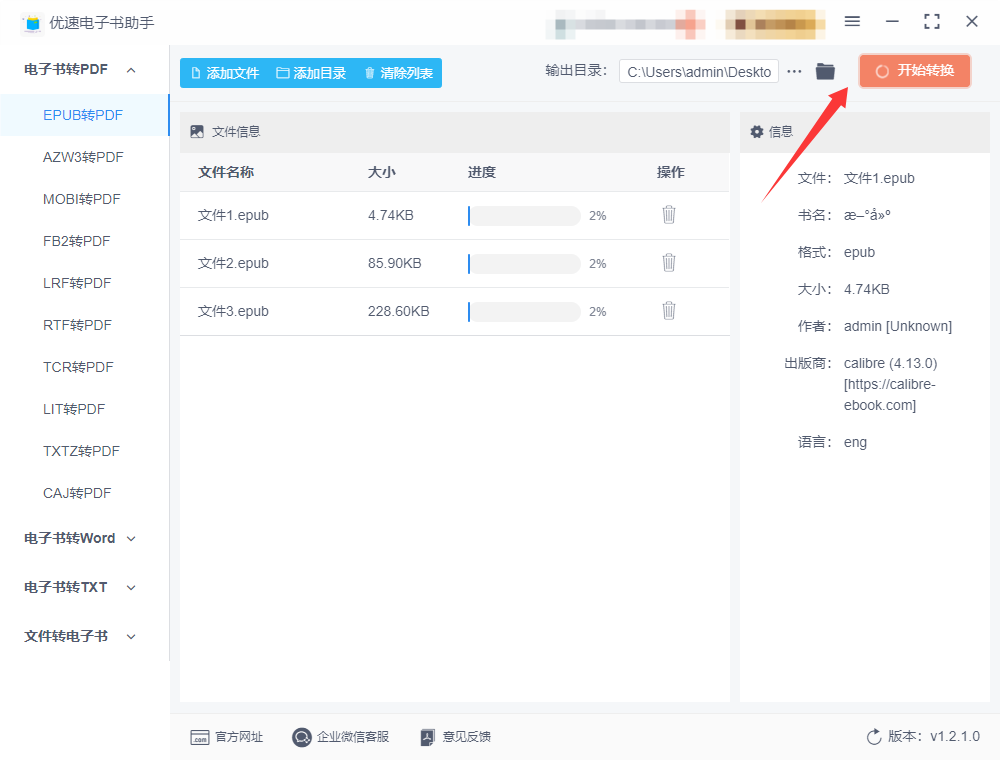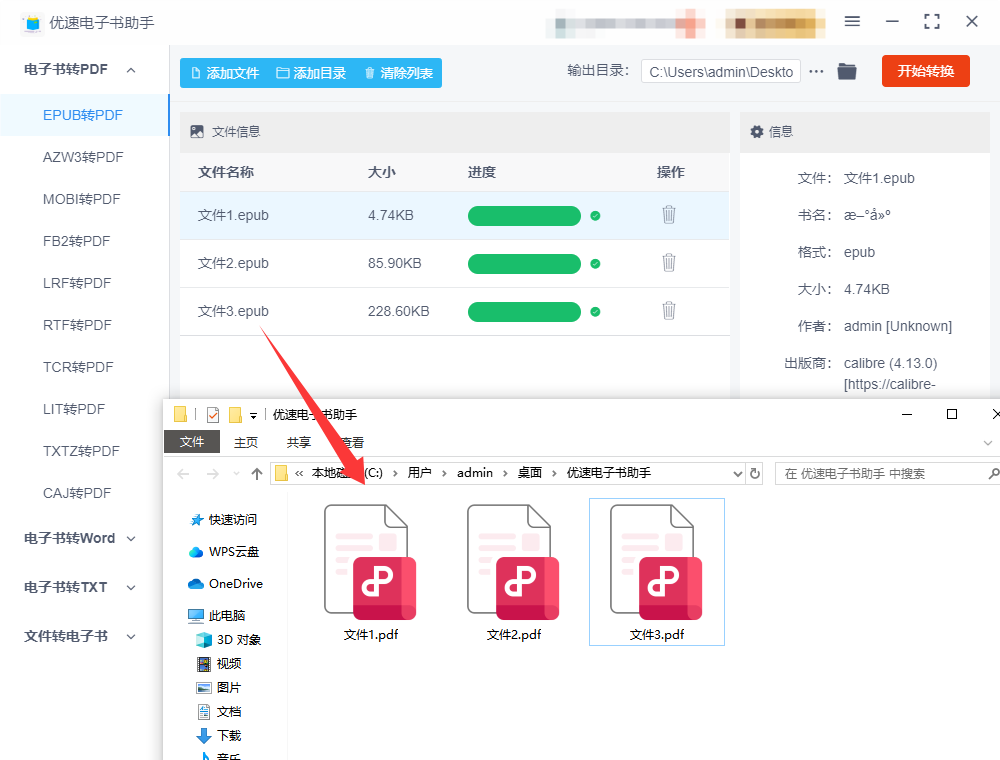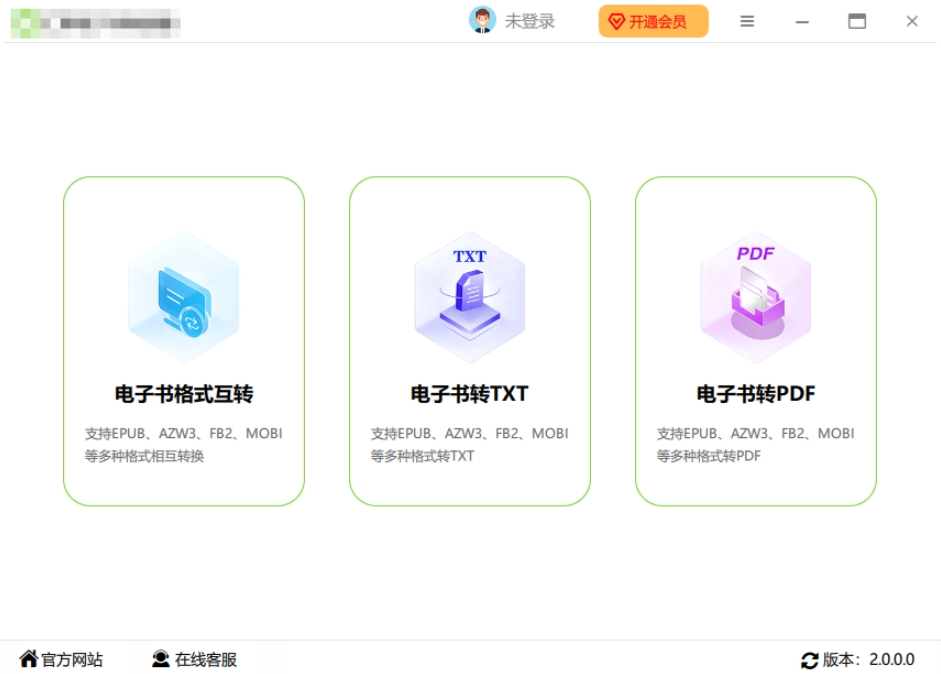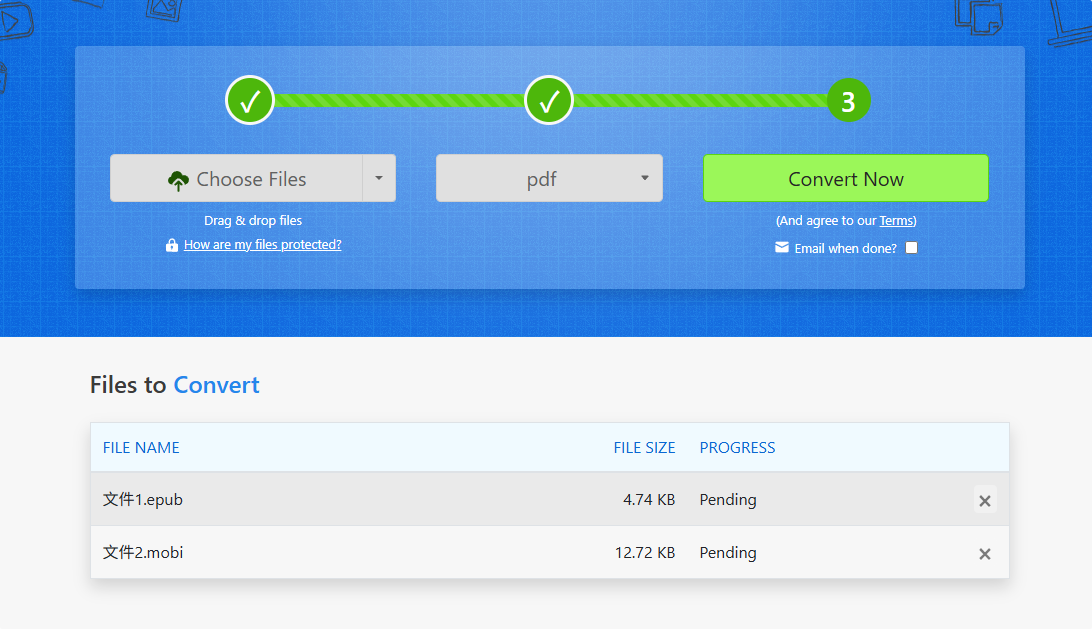怎么将epub转换为pdf?在数字化阅读盛行的当下,EPUB与PDF作为两种主流电子书格式,各有其独特优势。然而,当特定的阅读、使用场景出现时,将EPUB电子书转换为PDF文件的需求便应运而生。EPUB格式以其强大的自适应排版能力著称,能根据不同设备的屏幕尺寸自动调整文字与图片布局,为读者带来流畅的阅读体验,尤其适合在智能手机、平板电脑等移动设备上阅读。但它的灵活性在某些时候也成了局限。比如,当我们需要将电子书内容用于打印,或者需要在不支持EPUB格式的专业软件、特定设备上进行展示时,EPUB就显得力不从心。PDF格式则以其高度的格式稳定性而闻名。无论在哪种设备、何种
很多小伙伴在碰到epub格式的电子书文件时,会先将它们转换成pdf格式后再使用,那用什么方法或者工具才能完成这种转换呢?不要着急,小编已经将方法给大家准备好了,并且方法有多个,相信任何一个方法都可以帮助大家快速转换,那就继续往下学习吧。
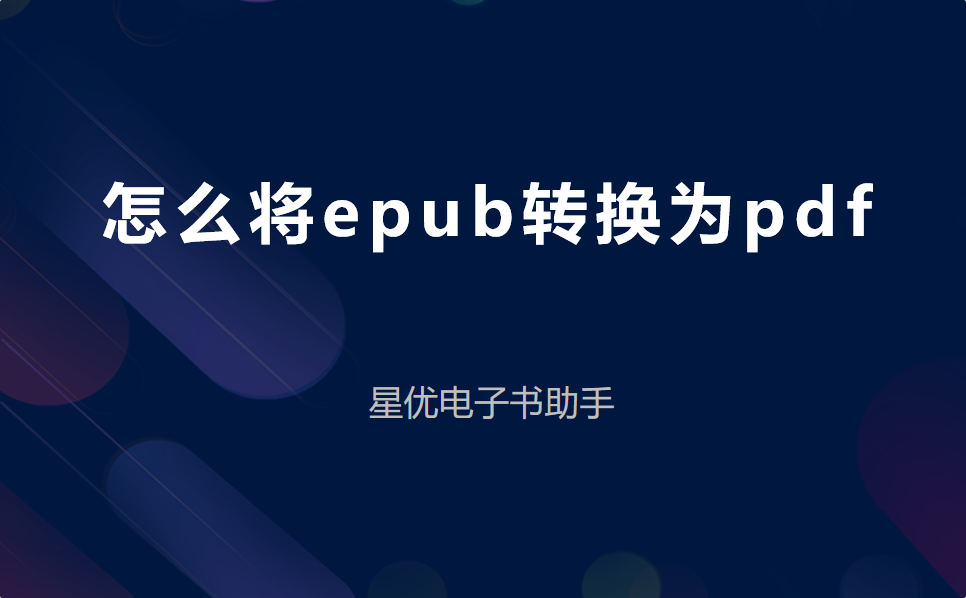
epub转换pdf方法一:使用“星优电子书助手”软件
软件下载地址:https://www.xingyousoft.com/softcenter/XYEbook
第1步,在进行本次转换前,请将使用到的“星优电子书助手”软件安装到电脑上,随后打开软件正式开启转换,你需要在首页上找到并点击【EPUB转PDF】功能,随后会跳转到内页。
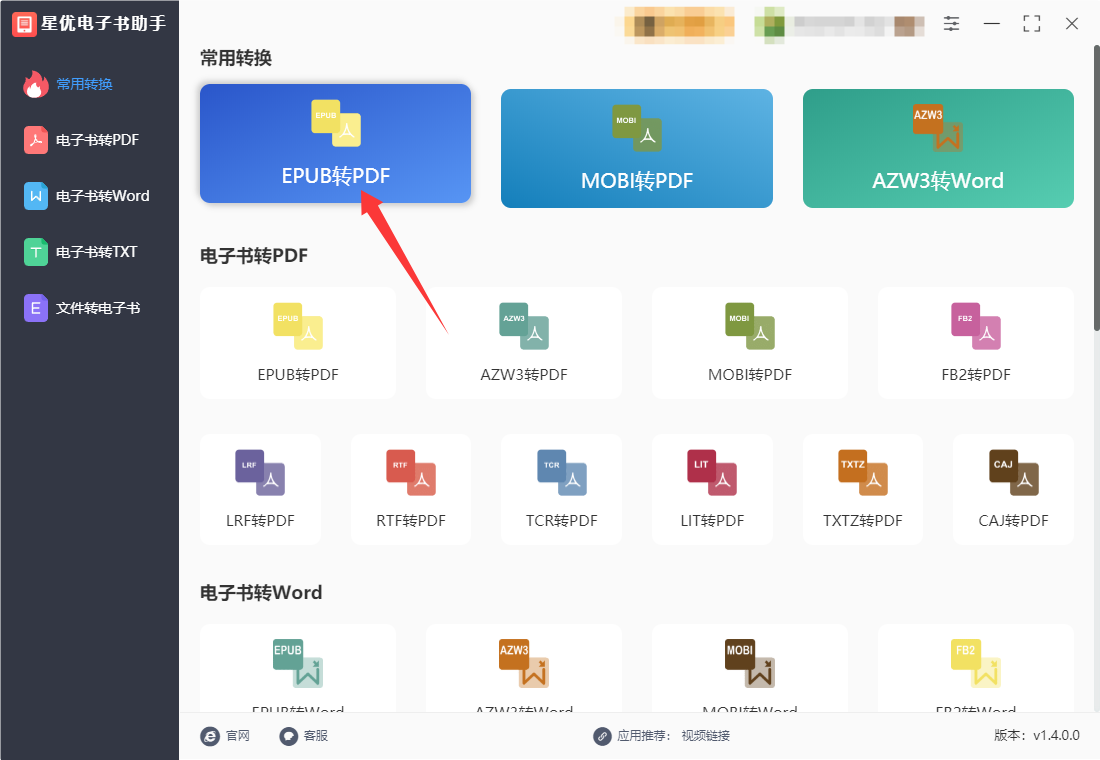
第2步,在内页后点击【添加文件】按键,将电脑上需要转换的epub文件添加到软件里。你也可以使用拖拽的方式添加文件,只需要用鼠标将epub文件拖拽到软件空白处即可完成添加。
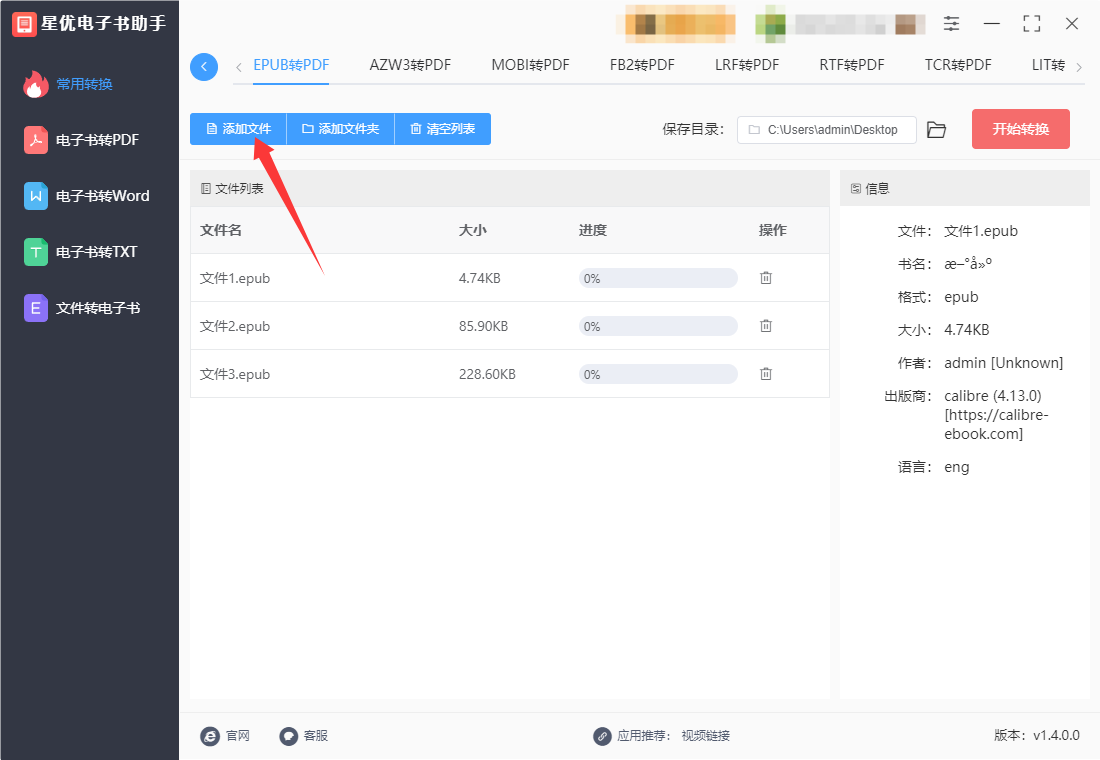
第3步(可选),还可以修改一下【输出目录】,设置一个新的文件夹用来保存转换后的文件,如果不设置则会默认保存到电脑桌面上。
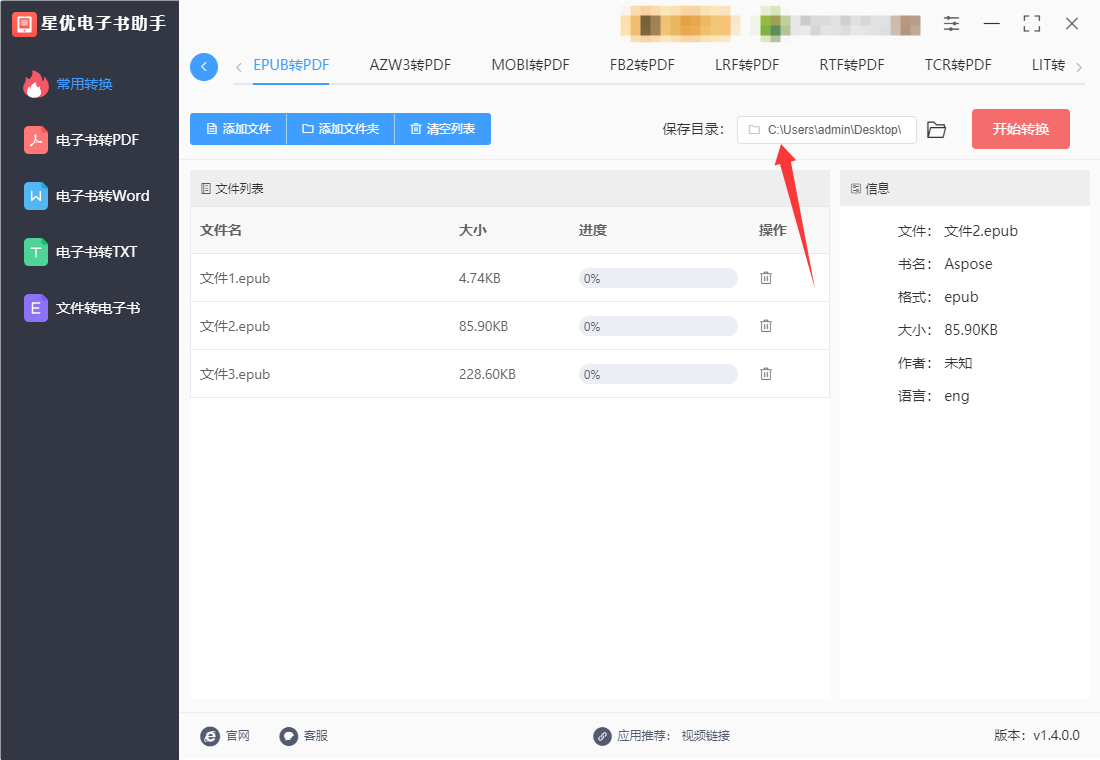
第4步,一切准备就绪后,点击【开始转换】按键正式开启格式转换程序,剩下的事情就交给软件完成吧。
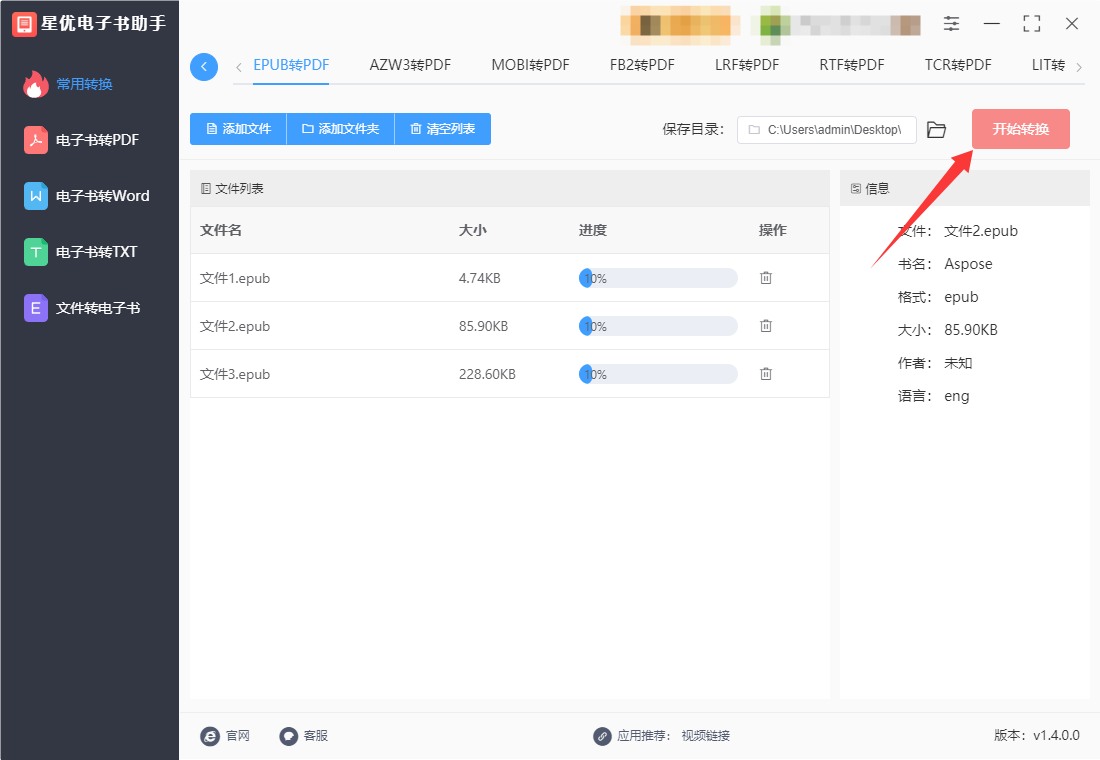
第5步,在转换结束时软件会自动将保存目录打开,方便我们查看和使用转换后的文件。从下图可以清楚的看到,添加到软件里的几个epub文件被全部转换为了pdf格式,证明方法使用正确。
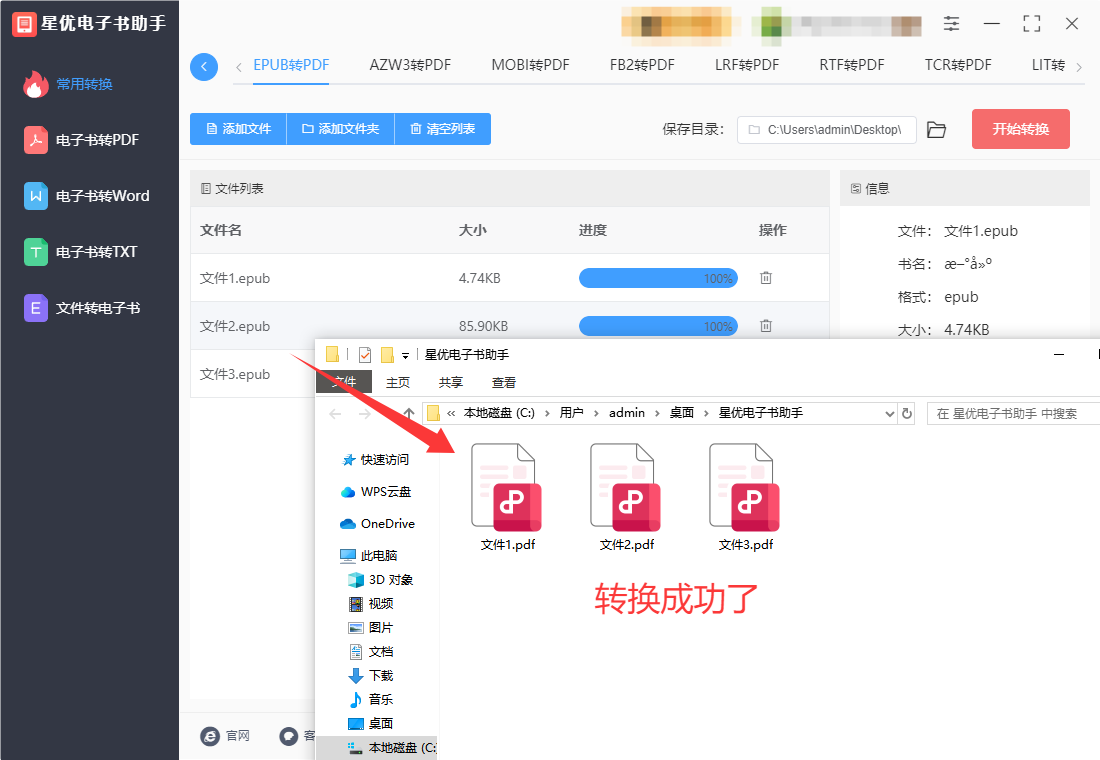
epub转换pdf方法二:使用“优速电子书助手”软件
使用优速电子书助手将EPUB文件转换为PDF格式的操作相对简单,以下是详细的转换步骤:
一、转换步骤
① 下载并安装软件:
首先,从优速电子书助手的官方网站或其他可信来源下载并安装该软件。
② 打开软件并选择功能:
安装完成后,打开优速电子书助手软件。
在软件的主界面上,找到并点击“EPUB转PDF”功能选项。这个选项通常位于软件界面的左侧菜单或常用功能区域。
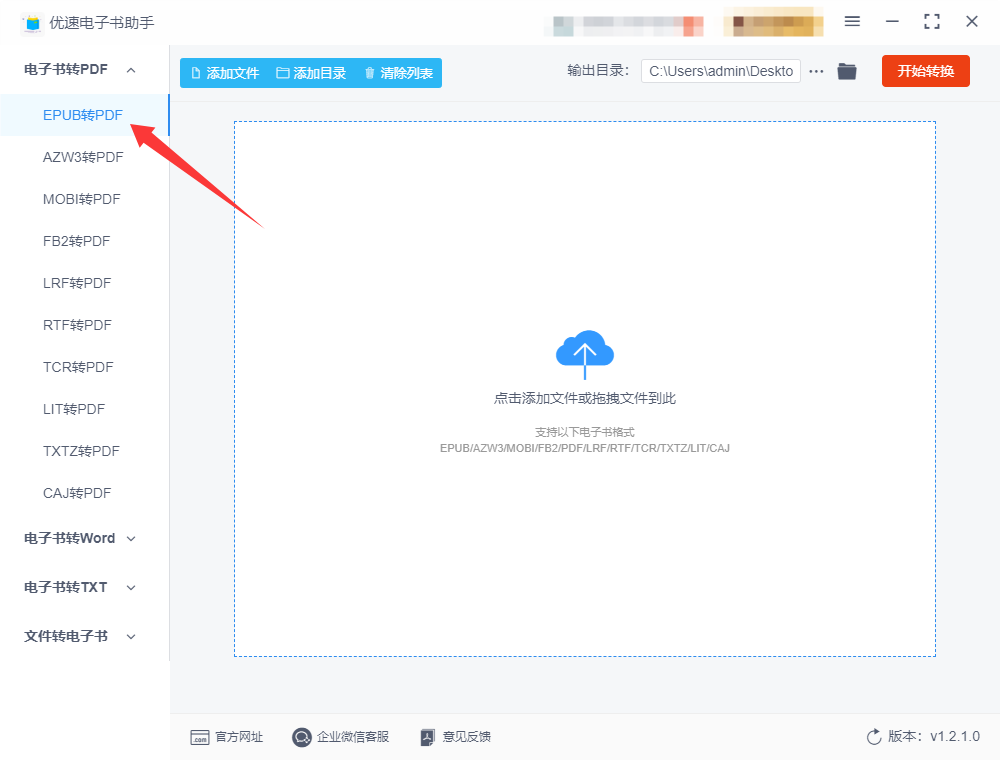
③ 添加EPUB文件:
点击“添加文件”按钮,在弹出的文件选择对话框中,浏览并选择需要转换的EPUB文件。
可以通过点击软件界面上的“添加文件”按钮来选择并导入EPUB文件。
也可以直接将EPUB文件拖拽到软件界面的中央空白区域,软件将自动识别并加载这些文件。
或者,你也可以点击软件界面上的“添加文件”按钮,然后在弹出的文件选择对话框中,浏览并选择需要转换的EPUB文件。
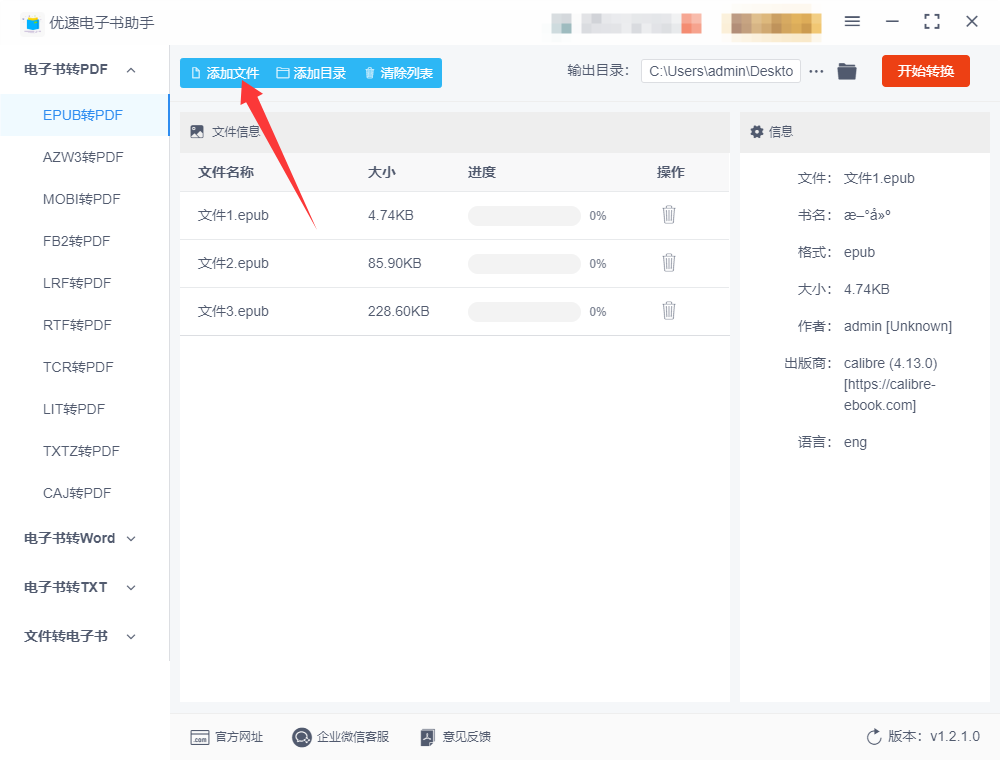
④ 设置输出目录(可选):
在添加文件之后,你可以设置转换后的PDF文件保存位置。点击“设置输出目录”按钮,选择一个合适的文件夹来保存转换后的PDF文件。这一步可以确保所有转换后的文件都集中存放,便于后续查找和管理。
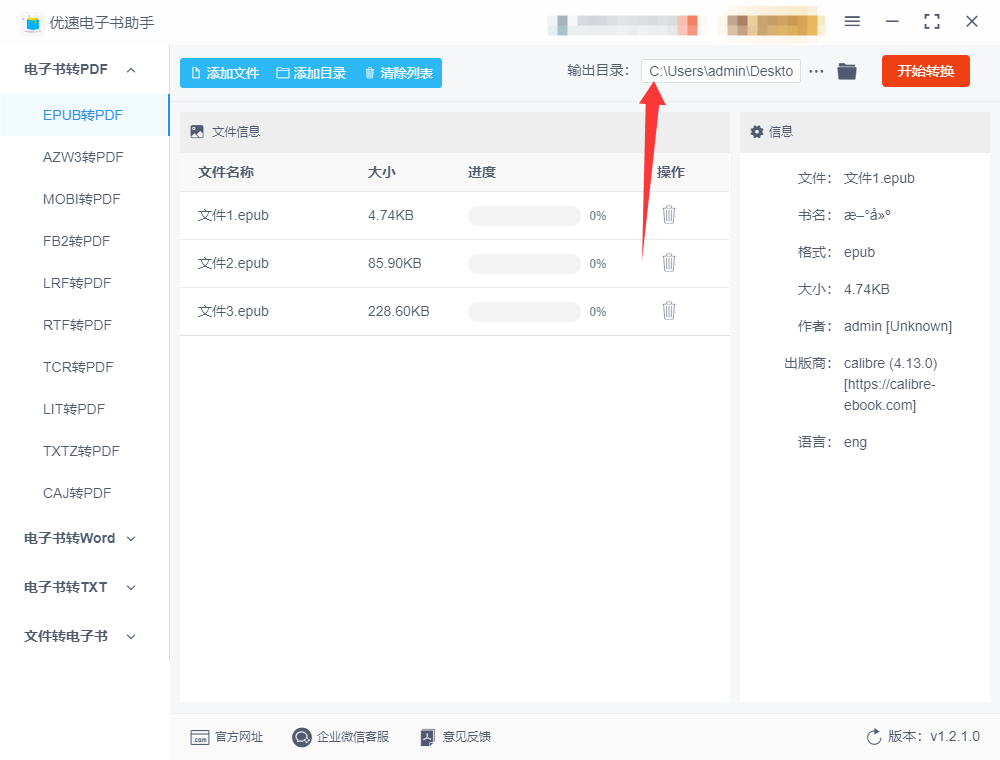
⑤ 开始转换:
确认输出目录设置无误后,点击“开始转换”按钮。软件将启动转换程序,将EPUB文件转换为PDF格式。
转换过程中,你可以在软件界面上查看转换进度和状态。
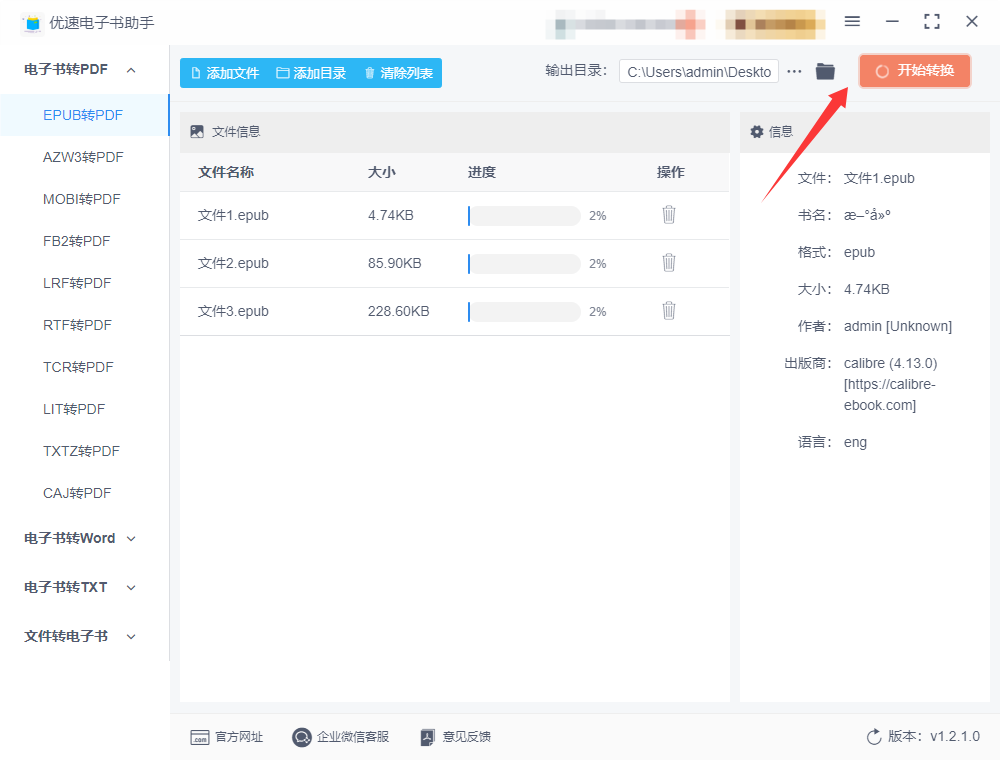
⑥ 查看转换结果:
转换完成后,软件会提示你操作结果。你可以进入指定的文件夹查看生成的PDF文件,以确认转换是否成功。
转换后的PDF文件将保留EPUB文件中的文本、图片和格式(但排版可能因软件而异,建议转换后检查)。
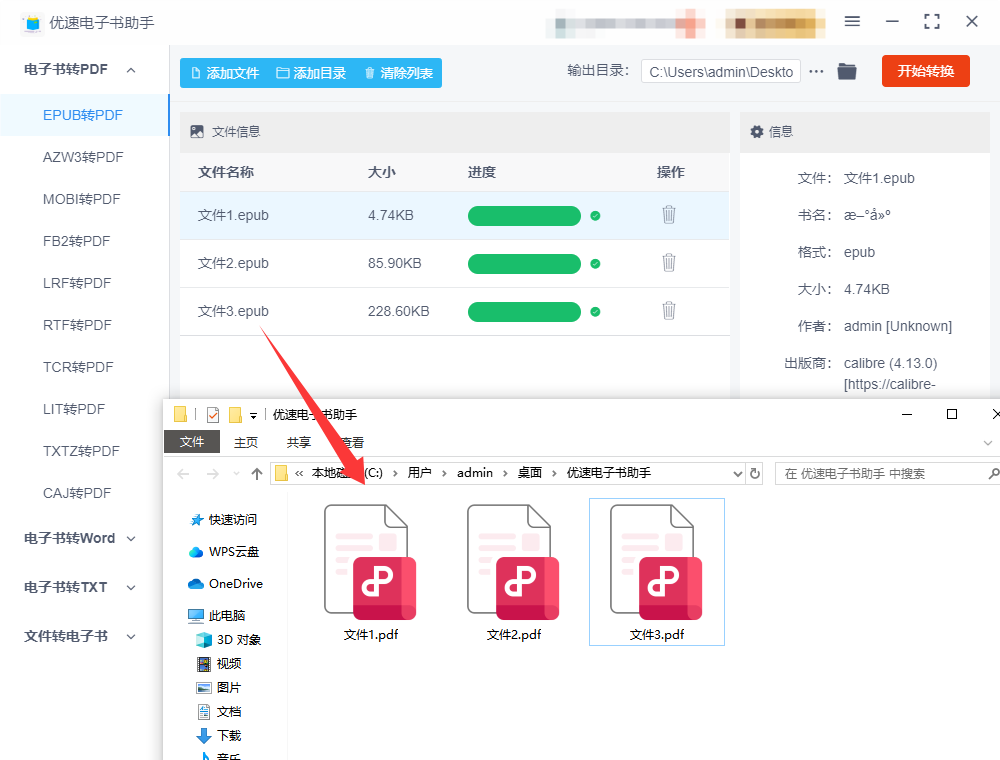
二、注意事项
版权问题:在转换EPUB文件为PDF之前,请确保你拥有该EPUB文件的合法版权或已获得相关授权,以避免侵犯版权。
文件大小限制:某些在线转换工具可能对文件大小有限制,如果EPUB文件较大,可能需要选择支持大文件的转换工具或软件版本。
批量转换:如果需要转换多个EPUB文件,优速电子书助手通常支持批量转换功能,你可以一次性添加多个文件进行转换。
输出目录设置:在转换前,你可以设置输出目录,指定转换后的PDF文件的保存位置。这样,转换完成后,你可以直接在指定的文件夹中找到生成的PDF文件。
开始转换并等待完成:
设置好输出目录后,点击“开始转换”按钮。软件将启动转换程序,将EPUB文件转换为PDF格式。
转换过程中,你可以在软件界面上查看转换进度和状态。
保存并查看PDF文件:
转换完成后,软件会提示你操作结果。你可以进入指定的文件夹查看生成的PDF文件,以确认转换是否成功。
如果转换成功,你可以使用任何支持PDF格式的阅读器打开并查看转换后的文件。
epub转换pdf方法三:使用帆船电子书处理器软件
帆船电子书处理器是一款功能强大的电子书格式转换工具,支持多种电子书格式之间的转换。用户可以通过该软件将EPUB、MOBI、PDF、TXT等常见电子书格式进行互相转换,方便在不同设备上阅读。帆船电子书处理器界面简洁,操作直观,适合不同层次的用户使用。它不仅支持批量转换,还提供了自定义设置选项,允许用户根据需要调整输出文件的字体、布局等内容,确保转换后的电子书在不同阅读器上能够获得最佳体验。无论是进行格式转换,还是需要将某种电子书格式适配到特定设备,帆船电子书处理器都能够高效、稳定地完成任务。对于电子书爱好者或出版商来说,这款工具无疑是提升工作效率的得力助手。使用帆船电子书处理器将EPUB转换为PDF的详细步骤如下:
① 打开软件并选择功能:
启动帆船电子书处理器软件。
在软件主界面上,找到并选择“电子书转PDF”功能选项。
② 添加文件:
进入转换操作界面后,点击左上角的“添加文件”按钮,或者点击软件界面中间的图标,将需要转换的EPUB文件导入到软件中。
软件支持批量操作,可以一次性添加多个EPUB文件。
③ 设置输出格式(如需要):
在此步骤中,通常不需要额外设置输出格式,因为已经选择了“电子书转PDF”功能,输出格式默认即为PDF。但用户可以根据需要检查或确认输出格式设置。
④ 开始转换:
确认文件添加无误后,点击界面右上角的“开始转换”按钮。
软件将开始将上传的EPUB文件转换为PDF格式。
⑤ 查看转换结果:
转换完成后,软件可能会自动打开输出文件夹,或者用户可以在软件中指定的输出目录中找到转换后的PDF文件。
在输出文件夹中,可以确认EPUB电子书文件已成功转换为PDF格式。
⑥ 后续操作(可选):
用户可以对转换后的PDF文件进行进一步的操作,如查看、编辑、分享等。
如果转换过程中出现问题或转换结果不符合预期,用户可以检查原始EPUB文件是否完整、软件是否为最新版本,或者尝试使用其他转换方法。
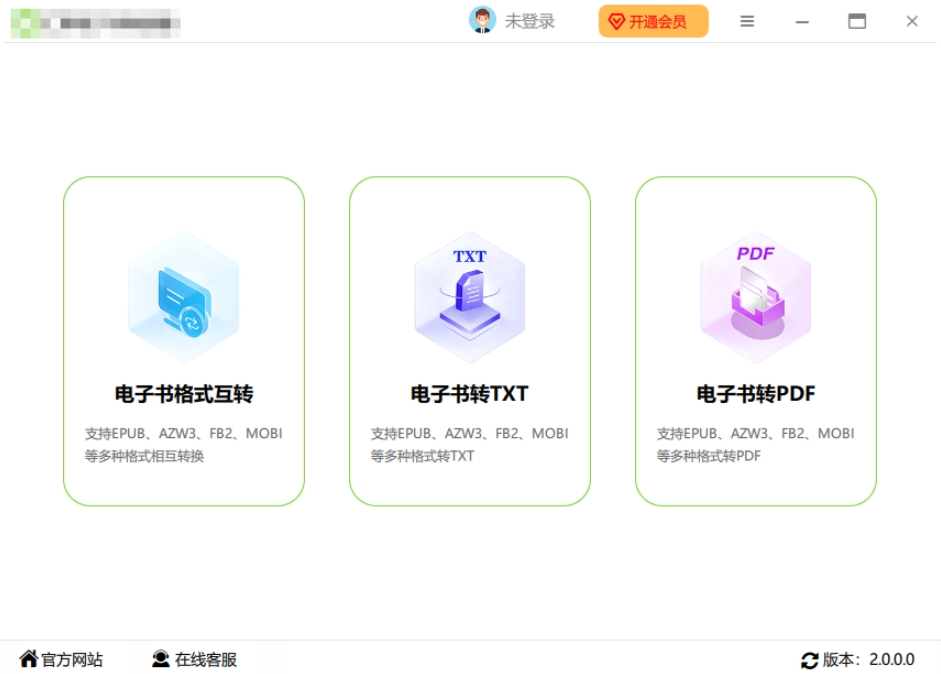
epub转换pdf方法四:使用Python程序
要将EPUB文件转换为PDF,使用Python可以通过几个步骤来完成。这里我们使用ebooklib库读取EPUB文件和reportlab库生成PDF,或者也可以通过pypdf2、pillow等工具辅助实现。以下是详细的步骤:
1. 安装必要的库
首先,你需要安装一些Python库:
pip install EbookLib reportlab PyPDF2 pillow
2. 读取EPUB文件内容
我们使用EbookLib来读取EPUB文件。EbookLib提供了方便的API来处理EPUB文件。
3. 将EPUB内容转换为PDF
在这个步骤中,我们从EPUB中提取文本内容,并使用reportlab库将这些内容渲染成PDF格式。
4. 代码示例
python
from ebooklib import epub
from reportlab.lib.pagesizes import letter
from reportlab.pdfgen import canvas
from ebooklib import epub
import os
def epub_to_pdf(epub_file, pdf_file):
# 读取EPUB文件
book = epub.read_epub(epub_file)
# 创建一个PDF文件
c = canvas.Canvas(pdf_file, pagesize=letter)
width, height = letter
# 提取EPUB中的内容
content = ""
for item in book.get_items():
if item.get_type() == epub.EpubHtml:
content += item.get_body_content().decode('utf-8')
# 简单的换行符替换和文本处理
content = content.replace('<br />', '\n').replace('<p>', '\n').replace('</p>', '\n').replace('<h1>', '\n').replace('</h1>', '\n')
# 将内容写入PDF文件
text_object = c.beginText(40, height - 40)
text_object.setFont("Helvetica", 10)
text_object.setTextOrigin(40, height - 40)
for line in content.split('\n'):
text_object.textLine(line)
if text_object.getY() < 40: # 换页处理
c.showPage()
text_object.setTextOrigin(40, height - 40)
c.drawText(text_object)
c.save()
# 运行示例
epub_file = 'example.epub' # 替换为你的EPUB文件路径
pdf_file = 'output.pdf' # 输出PDF文件路径
epub_to_pdf(epub_file, pdf_file)
5. 代码解释
读取EPUB文件:epub.read_epub(epub_file)读取EPUB文件,并返回一个EPUB对象。
提取文本内容:通过遍历EPUB对象的每个item,查找EpubHtml类型的条目。我们将HTML内容转换为纯文本,简单地用\n表示段落和换行。
生成PDF:通过reportlab的canvas.Canvas创建PDF文件。每一行文本都被添加到PDF中,并处理换页逻辑。
6. 调整与优化
排版和样式:如果你需要更精美的排版,可能需要解析HTML标签并为PDF添加格式,比如字体、颜色等。这可以通过更多的HTML解析库来实现,例如BeautifulSoup。
支持图片和链接:如果EPUB包含图片或链接,你可以使用reportlab的图形功能或Pillow库来处理图像并嵌入PDF。
7. 注意事项
由于EPUB文件本质上是HTML格式的内容,文本的提取并非完美。你可能需要根据需要进一步优化文本解析和格式化。
reportlab并没有直接支持HTML渲染,所以对于复杂的EPUB内容(如嵌入式表格或图片),你可能需要手动处理。

epub转换pdf方法五:使用Zomzor工具
Zomzor是一个在线文件转换工具,广泛支持多种格式之间的转换,包括电子书格式。它的电子书转换功能非常方便,支持将 EPUB、MOBI、AZW3 等多种常见电子书格式转换为 PDF、TXT 或其他阅读格式。用户只需通过网页上传电子书文件,选择目标格式,并点击“转换”按钮,Zomzor 会在几分钟内完成处理,用户可以直接下载转换后的文件。无需下载任何软件,整个过程完全在线进行,操作简便。对于有需要的人来说,Zomzor 提供了快速、免费的电子书格式转换服务,适用于个人使用。免费账户也允许转换小文件,但若文件较大或需要更高频次的转换,用户可以选择付费服务,享受更高的上传限制和更快的处理速度。Zomzor 的这一功能,极大地方便了用户在不同设备和平台之间流畅地阅读电子书。使用Zomzor将 EPUB 转换为 PDF,步骤如下:
① 打开Zomzor工具:
通过浏览器访问并打开 Zomzor工具。
② 选择文件:
在首页,点击“Add Files...”按钮。
在弹出的文件选择框中,选择你需要转换的 EPUB 文件,然后点击“打开”按钮。
③ 选择输出格式:
在文件上传后,网站会显示“Step 2: Choose format”页面。
在下拉菜单中选择目标格式“PDF”。
④ 输入电子邮件(可选):
如果你希望通过电子邮件接收转换后的文件,可以在“Step 3: Enter your email address (optional)”框中输入你的电子邮件地址。
⑤ 点击转换:
选择格式和(可选的)输入电子邮件地址后,点击“Convert Now”按钮开始转换。
⑥ 等待转换完成:
Zomzor 会开始处理文件,转换过程可能需要几分钟,具体时间取决于文件的大小。
⑦ 下载文件:
转换完成后,如果你提供了电子邮件地址,你将收到一封包含下载链接的邮件。如果没有,页面会显示下载链接。
点击下载链接,将 PDF 文件保存到本地。
注意事项:
免费账户有文件大小限制(通常为50MB),如果文件较大,你可能需要考虑升级为付费账户。
Zomzor 只支持上传一定大小的文件,如果你有大文件,也可以考虑分割文件再上传。
这样,你就可以通过Zomzor完成 EPUB 到 PDF 的转换了!
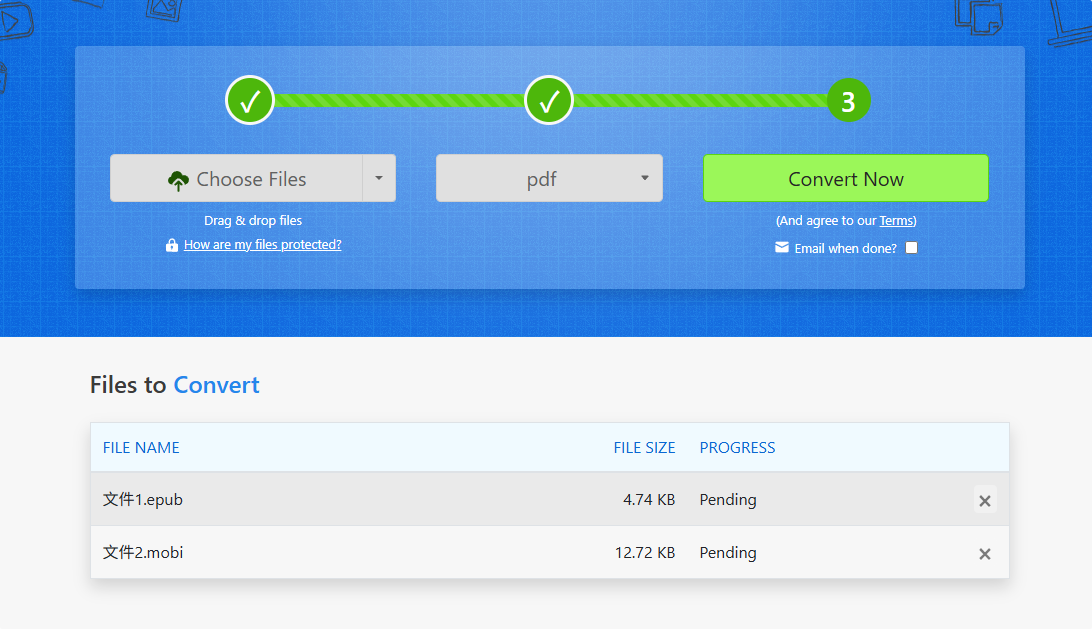
当我们要将电子书打印成纸质版,以便在无电子设备的环境下阅读,或者与他人分享时,PDF格式能确保打印效果与电子版一致,不会出现排版错乱的问题。此外,在一些学术、商务场景中,PDF格式更是不可或缺。许多学术期刊、报告要求以PDF格式提交,因为它能保证文档的格式规范、内容完整。在商务合作中,合同、方案等重要文件也常用PDF格式,以防止内容被随意修改。将EPUB电子书转换为PDF文件,并非是对EPUB格式的否定,而是为了更好地满足多样化的需求。它就像是数字阅读世界中的一场“变奏”,让我们在不同的使用场景下,能够灵活地选择最适合的格式,充分发挥电子书的价值。无论是追求便捷的移动阅读,还是需要稳定的格式呈现,EPUB与PDF的转换都为我们提供了更多的可能性。上面几个关于“怎么将epub转换为pdf?”的方法就全部介绍完毕了,如果你感觉方法还不错的话,就点赞支持一下吧。